OneDrive.exe の不正なイメージ エラーは、OneDrive を開こうとするときに多くのユーザーが直面する一般的な問題であり、次のような問題が伴う場合があります。 エラーステータス 0xc0000020。 エラーには次のことが記載されています C:\Windows\System32\
エラー 0xc0000020 は、wer.dll の不具合が原因で発生する可能性があります。 SyncEngile.dll、ucrtbase.dll などの DLL ファイル。このエラーは、Windows の起動時または OneDrive の起動時に表示されることもあり、メッセージは前述の dll ファイルに問題があることを示唆しています。
OneDrive.exe の不正なイメージ エラーの原因は何ですか?
OneDrive が破損している、または Visual C++ 再頒布可能パッケージ インストール、破損した OS ファイル、またはディスク エラーがこの問題を引き起こす可能性があります。
クイッククリーン無料
幸いなことに、OneDrive.exe の不正な画像エラーを即座に修正するのに役立つ解決策がいくつか見つかりました。
OneDrive.exe の不正なイメージ エラー ステータス 0xc0000020 を修正する
エラー ステータス 0xc0000020 の OneDrive.exe の不正なイメージが発生した場合は、これらの厳選された有効なソリューションが問題の解決に確実に役立ちます。
- 該当のDLLファイルを再登録します
- 最新の Windows アップデートをインストールする
- SFCスキャンを実行する
- 問題のある Windows Update をアンインストールする
- 最新バージョンの Visual C++ 再頒布可能パッケージをインストールします。
- クリーン ブート状態でのトラブルシューティング
- OneDriveをリセットまたは再インストールします。
1] 該当DLLを再登録する
エラーは主な原因として wer.dll ファイルを示しているため、最初に試行するトラブルシューティング方法は次のとおりです。 DLLファイルを再登録する 。これにより、まずファイルの登録が解除され、次に、 Regsvr32 コマンドライン ツール そしてエラーを修正してください。
セキュリティアラートこのウェブサイトのIDまたはこの接続の整合性を確認できません
読む: Windows で OneDrive エラー コードを修正する方法
2] 最新の Windows アップデートをインストールします
保留中の Windows アップデートが原因で、OneDrive.exe の不正なイメージ エラーが発生する場合があります。したがって、最新の更新プログラムをまだインストールしていない場合、それが OneDrive を開けない原因である可能性があります。したがって、最新のアップデートを手動でインストールして問題を解決してください。
3] SFCスキャンを実行します
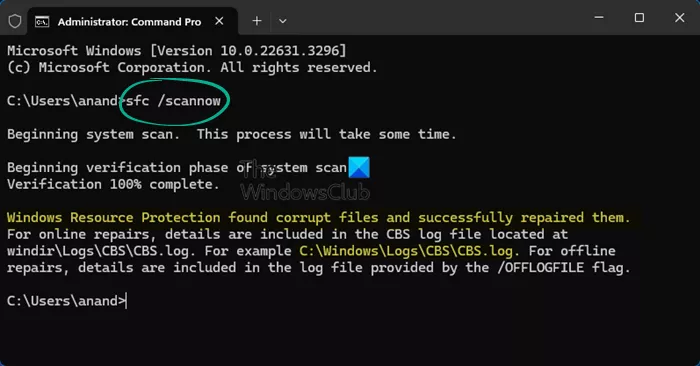
ただし、OneDrive エラーが Windows システム ファイルの破損または欠落に関連している場合は、システム ファイル チェッカー ユーティリティを使用すると問題の解決に役立つ可能性があります。したがって、次のことをお勧めします。 今すぐSFCスキャンを実行する 破損したファイルを修復するか、失われたファイルを新しいファイルに置き換えます。
読む: 0x8004e4c3 OneDriveエラーコードを修正
4] 問題のある Windows Update をアンインストールする
最近 Windows 更新プログラムをインストールしたが、それが原因でエラーが発生した可能性があります。この欠陥のある更新プログラムが OneDrive に干渉し、エラーが発生する可能性があります。したがって、次のことをお勧めします。 最近の Windows アップデートをアンインストールする 、PC を再起動し、問題が解決するかどうかを確認します。
5] 最新バージョンの Visual C++ 再頒布可能パッケージをインストールします
不正なイメージ エラーが発生する場合は、再頒布可能ファイルの古いバージョンが原因である可能性があります。したがって、次のことができます Visual C++ 再頒布可能ファイルをダウンロードしてインストールします。 OneDrive.exe の不正なイメージ エラーを修正します。
Excelで箇条書きを追加する方法
読む: OneDriveエラーコード0x8004de81を修正する
6] クリーン ブート状態でのトラブルシューティング
OneDrive wer.dll エラーの背後にある理由がまだわからない場合は、次のことを行うことができます。 クリーンブートを実行する 本当の原因を知るために。この方法では、次のコマンドを使用して Windows をクリーン ブート状態にします。 MSConfig コマンドを実行して、どのサービスまたはプログラムが問題の原因となっているのかを確認してください。原因がわかったら、それに応じてトラブルシューティングを行い、通常の状態に戻すことができます。
7] OneDriveをリセットまたは再インストールする
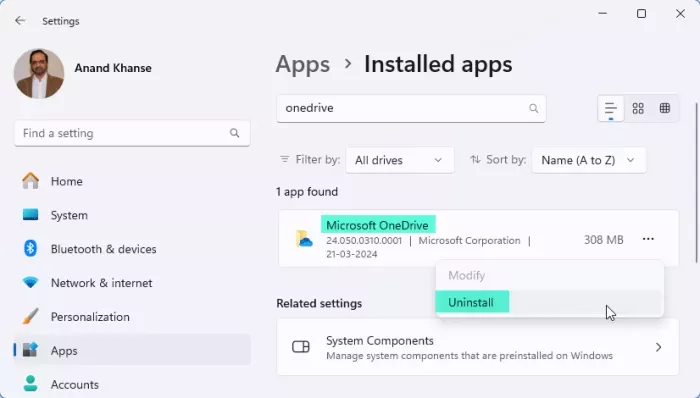
タイムラプスアセンブラウィンドウ
してもいいです 修復またはリセット 、 または OneDrive をアンインストールして再インストールする それが役立つかどうかを確認してください。プログラムに何らかの内部的な不具合があり、そのためにエラーが発生する可能性があります。
関連する不正なイメージエラー
DLL エラーに関連する不具合に関連するエラー コードの一部は次のとおりです。
- 不正なイメージ エラー ステータス 0xc000012f – このエラーは、OneDrive、MS Word、または Chrome などのソフトウェアを実行しようとすると発生する可能性があります。解決策はこの投稿で提案されているものと基本的に同じです。
- Ucrtbase.dllが見つからないか、見つかりません – この場合、DLL ファイルは破損しているか、システムから削除されています。
- MSTeams.exe 不正なイメージ エラー ステータス 0xc0000020 – このエラーは zlib1.dll ファイルに関連しており、通常、MS Teams アプリを開いたとき、またはタスクバーの Teams チャット オプションをクリックしたときに発生します。
- Windows 11/10 で Outlook.exe 不正な画像、エラー ステータス 0xc0000020 – このエラーは olmapi32.dll ファイルに関連しており、Outlook アプリを起動しようとすると発生する可能性があります。
- 不正なイメージ エラー ステータス 0xc0000006 – このエラーは msvcp110_win.dll ファイルに関連しており、すでにインストールされているプログラムを起動しようとしたり、プログラムをインストールしようとしたときに発生する可能性があります。
- WINWORD.EXE 不正なイメージ – エラー コード 0xc000012f が表示されます。この問題は、Word (WINWORD.EXE)、Excel、さらには Outlook にも影響を及ぼすことが知られています。
次を読む: OneDrive が接続されていません。サインインが進まない
Bad Image エラーを取り除くにはどうすればよいですか?
Windows 11 で Bad Image エラーを修正するには、以下を開いて SFC スキャンを実行します。 管理者としてのコマンド プロンプト そして「sfc /scannow」と入力します。さらに、ソフトウェアが最新であることを確認し、問題のあるアプリケーションを再インストールすることを検討してください。ウイルス スキャンは、マルウェアが原因のエラーを排除するのにも役立ちます。
OneDrive の悪いイメージとは何を意味しますか?
OneDrive の不正なイメージ エラーは、通常、アプリケーション ファイルが破損しているか、正しくインストールされていないため、プログラムが起動できないことを意味します。これを解決するには、OneDrive を再インストールするか、システム ファイル チェックを実行して破損したシステム ファイルを修復する必要がある場合があります。














